아이폰 사진에 날짜 넣기 방법
모바일 | 2025년 12월 01일 09시 31분
식단관리를 할때 사진을 찍고 나서 언제 촬영한 날짜인지 사진만 봐도 알 수 있으면 좋겠지만 아이폰에서는 이러한 기능이 자체 카메라 앱에서는 존재하지 않는다.
그래서 아이폰 사진에 날짜, 시간, 좌표, 글자 등을 넣을때에는 기본 사진앱 외에 다른 어플을 이용해서 촬영을 해야 된다. 생각보다 사진에 날짜나 시간, 좌표, 위치등이 바로 표시되면 편리한 순간들이 많기 때문에 잘 활용해보자.
[lwptoc]
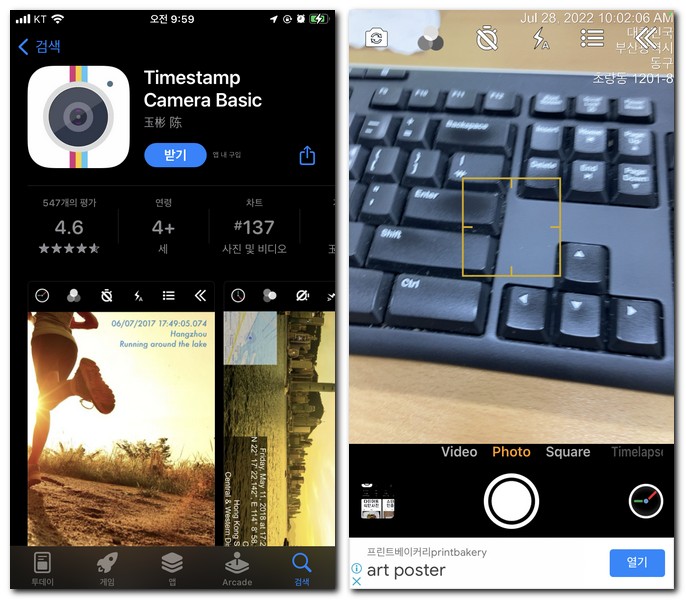 어플을 실행하게 되면 우측 상단에 현재 날짜와 시간, 주소, 위치등이 표시된다. 이 상태로 사진 찍는 버튼을 누르게 되면 사진에 날짜와 시간 주소가 저장된다.
어플을 실행하게 되면 우측 상단에 현재 날짜와 시간, 주소, 위치등이 표시된다. 이 상태로 사진 찍는 버튼을 누르게 되면 사진에 날짜와 시간 주소가 저장된다.
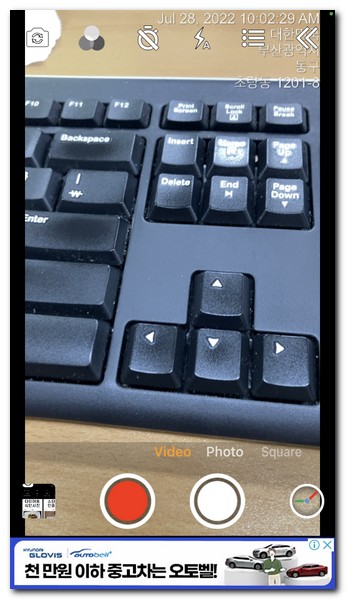 동영상 촬영을 할때에도 촬영도중 날짜, 시간, 주소, 위치가 계속 넣어져 있는 상태에서 촬영이 되는걸 확인할 수 있다.
동영상 촬영을 할때에도 촬영도중 날짜, 시간, 주소, 위치가 계속 넣어져 있는 상태에서 촬영이 되는걸 확인할 수 있다.
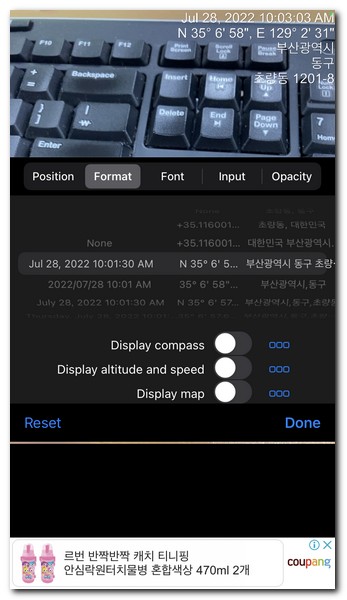 세부적인 기능들이 많은데, 표시되는 위치에 대해서 위도와 경도 주소 위치 변경, 시간대별 위치 등을 자세히 선택해서 변경할 수 있다.
세부적인 기능들이 많은데, 표시되는 위치에 대해서 위도와 경도 주소 위치 변경, 시간대별 위치 등을 자세히 선택해서 변경할 수 있다.
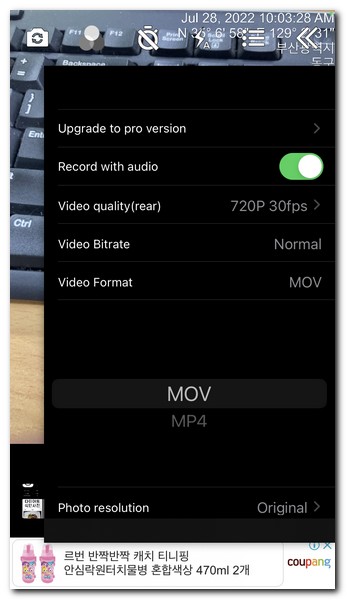 basic 버전의 경우 제한된 기능들이 존재하지만 대부분의 기능을 사용할 수 있으며 비디오 포맷방식을 mov, mp4 2개로도 선택할 수 있으며 사진, 동영상 촬영시 화질도 선택할 수 있다.
basic 버전의 경우 제한된 기능들이 존재하지만 대부분의 기능을 사용할 수 있으며 비디오 포맷방식을 mov, mp4 2개로도 선택할 수 있으며 사진, 동영상 촬영시 화질도 선택할 수 있다.
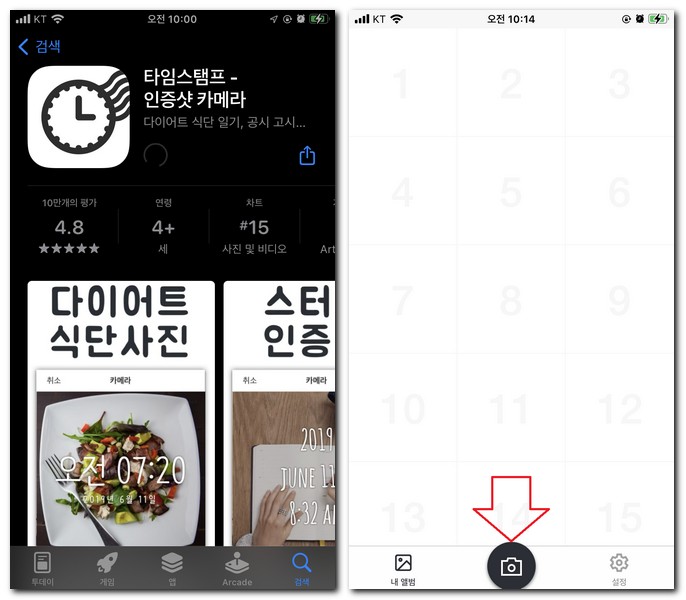 하단 카메라 아이콘을 선택한다.
한글버전이기 때문에 날짜, 요일, 시간이 한글로 표시되어 있다.
하단 카메라 아이콘을 선택한다.
한글버전이기 때문에 날짜, 요일, 시간이 한글로 표시되어 있다.
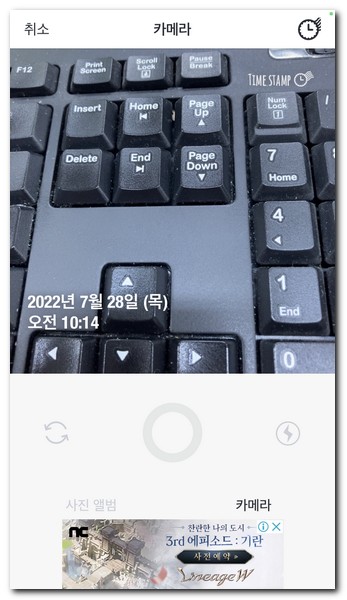 촬영 버튼을 선택하게 되면 사진에 날짜가 들어간 상태에서 사진이 저장된다.
촬영 버튼을 선택하게 되면 사진에 날짜가 들어간 상태에서 사진이 저장된다.
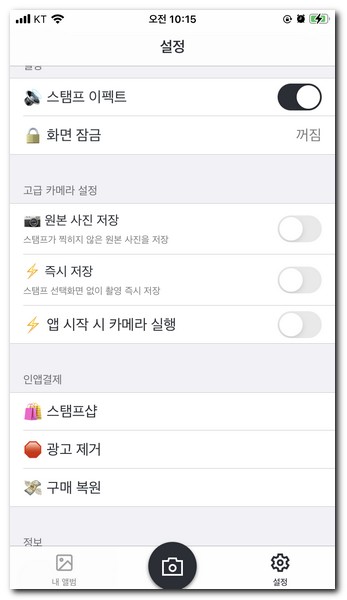 설정 -> 고급 카메라 설정에서 원본 사진 저장이나 즉시 저장을 통해서 스탬프가 찍히지 않은 상태에서 원본사진을 저장할 수도 있다.
설정 -> 고급 카메라 설정에서 원본 사진 저장이나 즉시 저장을 통해서 스탬프가 찍히지 않은 상태에서 원본사진을 저장할 수도 있다.
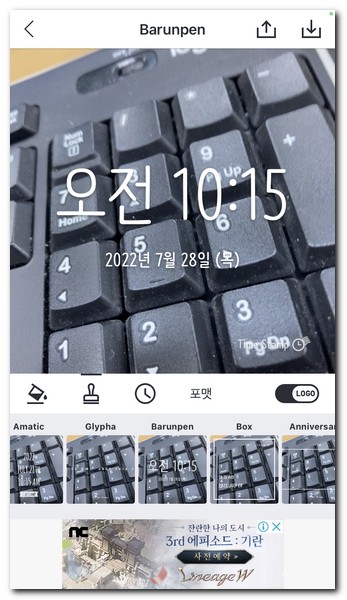 이밖에 여러가지 설정을 통해서 날짜가 저장되는 위치를 설정할 수 있다. 타임스팸프 로고를 삭제하려면 프로버전을 구입해야 가능하다.
사진을 수정하거나 포맷방식을 변경하는 등 세부적인 작업도 가능하다.
아이폰 사진에 날짜 표시를 통해서 내가 언제 사진을 찍었는지 쉽게 알게 되었다.
이밖에 여러가지 설정을 통해서 날짜가 저장되는 위치를 설정할 수 있다. 타임스팸프 로고를 삭제하려면 프로버전을 구입해야 가능하다.
사진을 수정하거나 포맷방식을 변경하는 등 세부적인 작업도 가능하다.
아이폰 사진에 날짜 표시를 통해서 내가 언제 사진을 찍었는지 쉽게 알게 되었다.
아이폰 동영상 사진에 날짜 넣기
1) timestamp camera basic
앱스토어에서 timestamp camera basic이라는 어플을 다운받는다.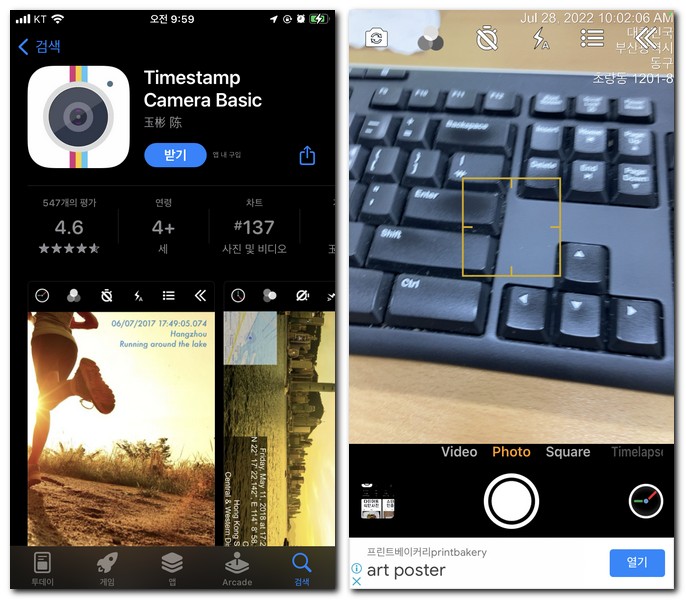 어플을 실행하게 되면 우측 상단에 현재 날짜와 시간, 주소, 위치등이 표시된다. 이 상태로 사진 찍는 버튼을 누르게 되면 사진에 날짜와 시간 주소가 저장된다.
어플을 실행하게 되면 우측 상단에 현재 날짜와 시간, 주소, 위치등이 표시된다. 이 상태로 사진 찍는 버튼을 누르게 되면 사진에 날짜와 시간 주소가 저장된다.
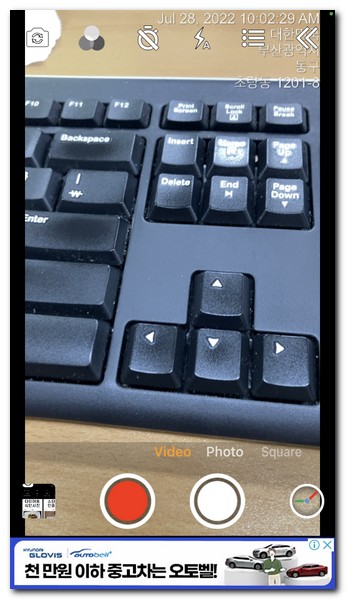 동영상 촬영을 할때에도 촬영도중 날짜, 시간, 주소, 위치가 계속 넣어져 있는 상태에서 촬영이 되는걸 확인할 수 있다.
동영상 촬영을 할때에도 촬영도중 날짜, 시간, 주소, 위치가 계속 넣어져 있는 상태에서 촬영이 되는걸 확인할 수 있다.
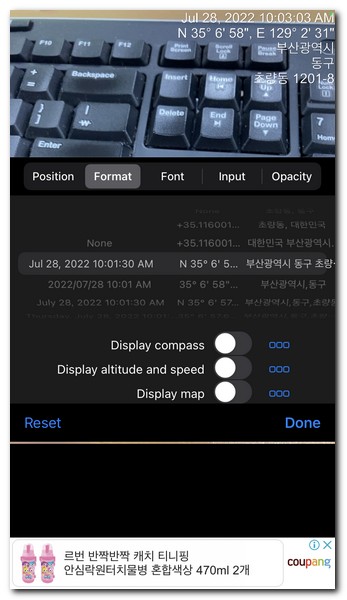 세부적인 기능들이 많은데, 표시되는 위치에 대해서 위도와 경도 주소 위치 변경, 시간대별 위치 등을 자세히 선택해서 변경할 수 있다.
세부적인 기능들이 많은데, 표시되는 위치에 대해서 위도와 경도 주소 위치 변경, 시간대별 위치 등을 자세히 선택해서 변경할 수 있다.
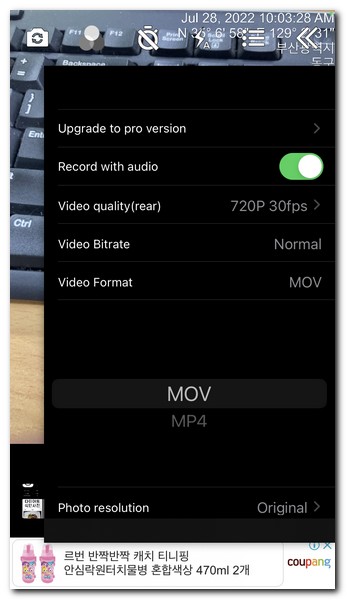 basic 버전의 경우 제한된 기능들이 존재하지만 대부분의 기능을 사용할 수 있으며 비디오 포맷방식을 mov, mp4 2개로도 선택할 수 있으며 사진, 동영상 촬영시 화질도 선택할 수 있다.
basic 버전의 경우 제한된 기능들이 존재하지만 대부분의 기능을 사용할 수 있으며 비디오 포맷방식을 mov, mp4 2개로도 선택할 수 있으며 사진, 동영상 촬영시 화질도 선택할 수 있다.
2) 타임스탬프 인증샷 카메라
타임스탬프 인증샷 카메라 어플을 다운 받고 실행한다. 기본적인 접근권한을 허용한다.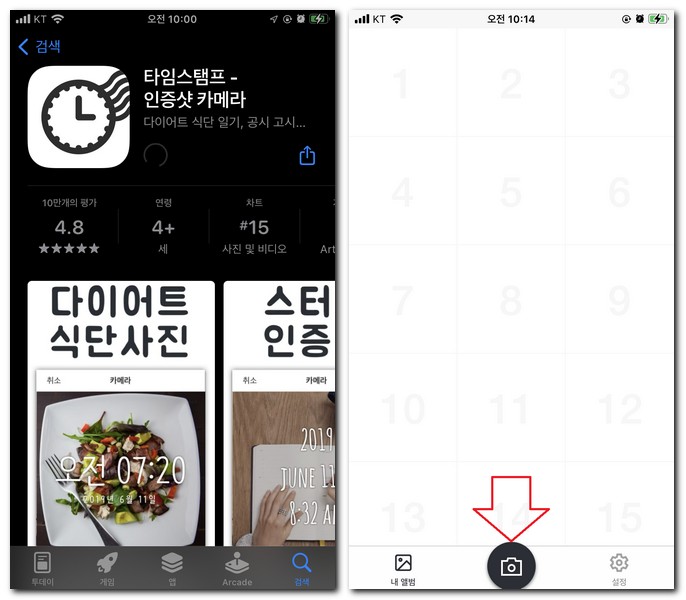 하단 카메라 아이콘을 선택한다.
한글버전이기 때문에 날짜, 요일, 시간이 한글로 표시되어 있다.
하단 카메라 아이콘을 선택한다.
한글버전이기 때문에 날짜, 요일, 시간이 한글로 표시되어 있다.
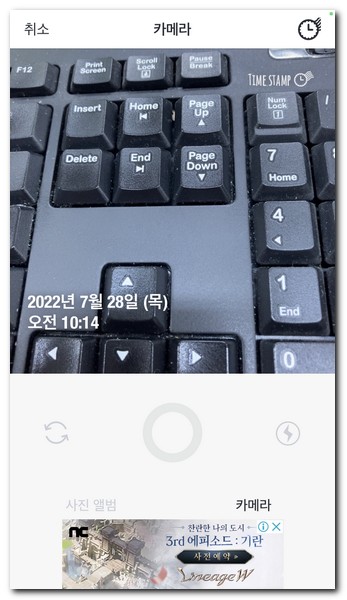 촬영 버튼을 선택하게 되면 사진에 날짜가 들어간 상태에서 사진이 저장된다.
촬영 버튼을 선택하게 되면 사진에 날짜가 들어간 상태에서 사진이 저장된다.
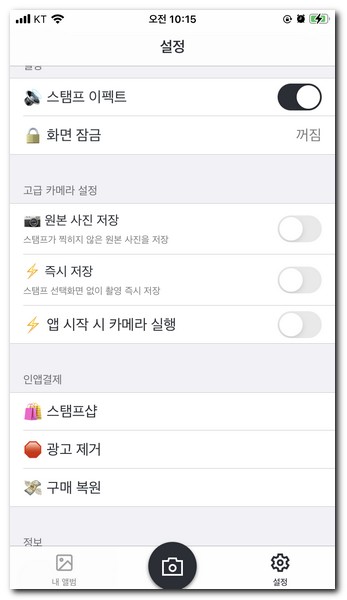 설정 -> 고급 카메라 설정에서 원본 사진 저장이나 즉시 저장을 통해서 스탬프가 찍히지 않은 상태에서 원본사진을 저장할 수도 있다.
설정 -> 고급 카메라 설정에서 원본 사진 저장이나 즉시 저장을 통해서 스탬프가 찍히지 않은 상태에서 원본사진을 저장할 수도 있다.
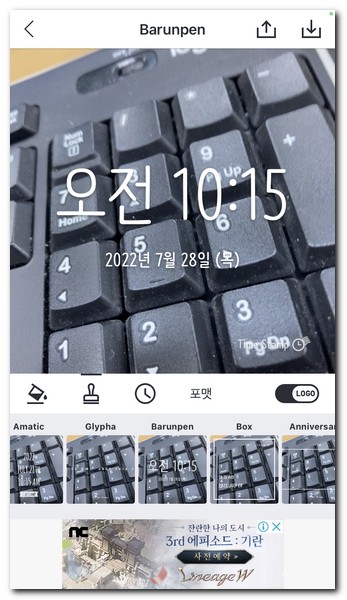 이밖에 여러가지 설정을 통해서 날짜가 저장되는 위치를 설정할 수 있다. 타임스팸프 로고를 삭제하려면 프로버전을 구입해야 가능하다.
사진을 수정하거나 포맷방식을 변경하는 등 세부적인 작업도 가능하다.
아이폰 사진에 날짜 표시를 통해서 내가 언제 사진을 찍었는지 쉽게 알게 되었다.
이밖에 여러가지 설정을 통해서 날짜가 저장되는 위치를 설정할 수 있다. 타임스팸프 로고를 삭제하려면 프로버전을 구입해야 가능하다.
사진을 수정하거나 포맷방식을 변경하는 등 세부적인 작업도 가능하다.
아이폰 사진에 날짜 표시를 통해서 내가 언제 사진을 찍었는지 쉽게 알게 되었다.